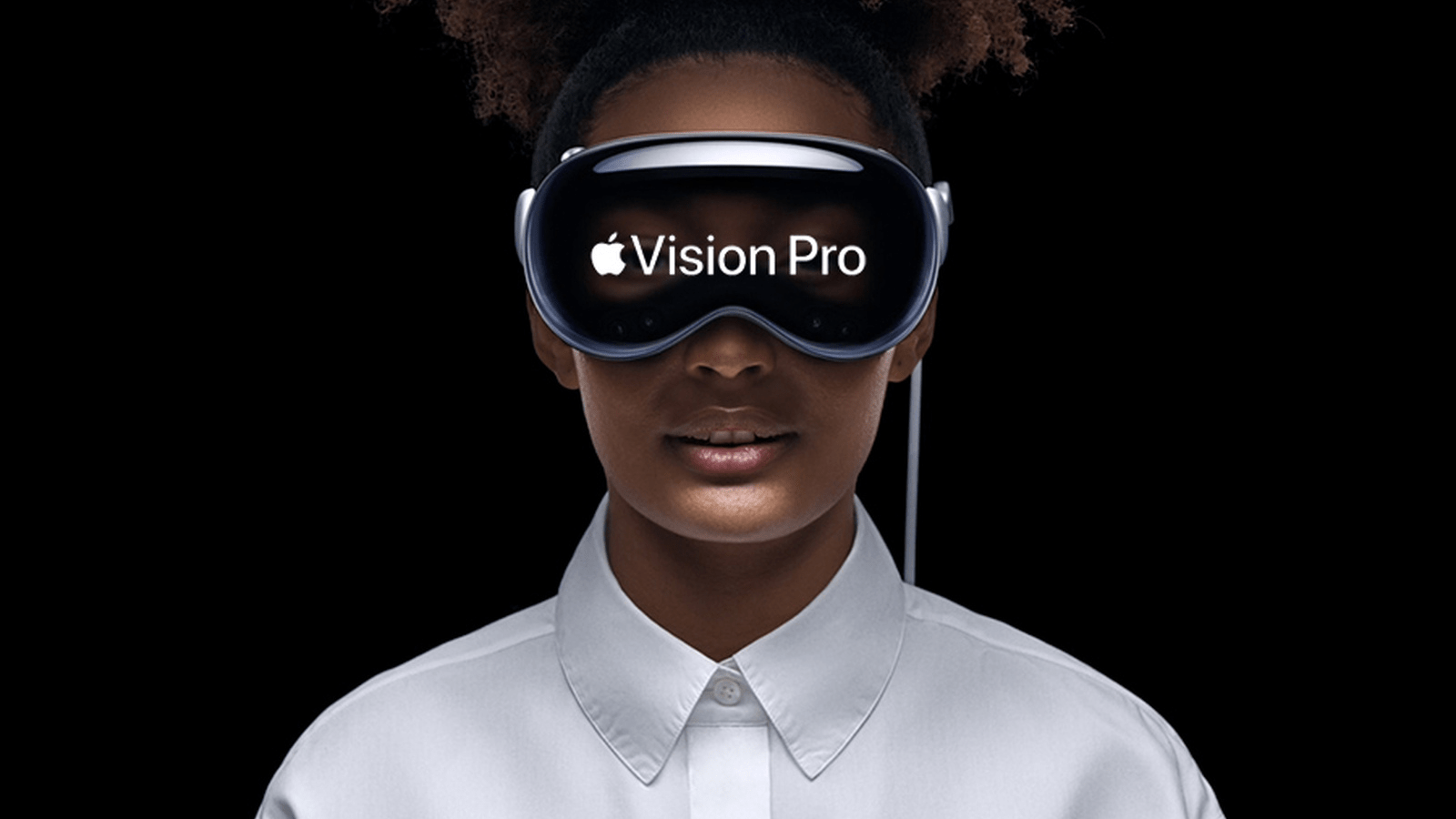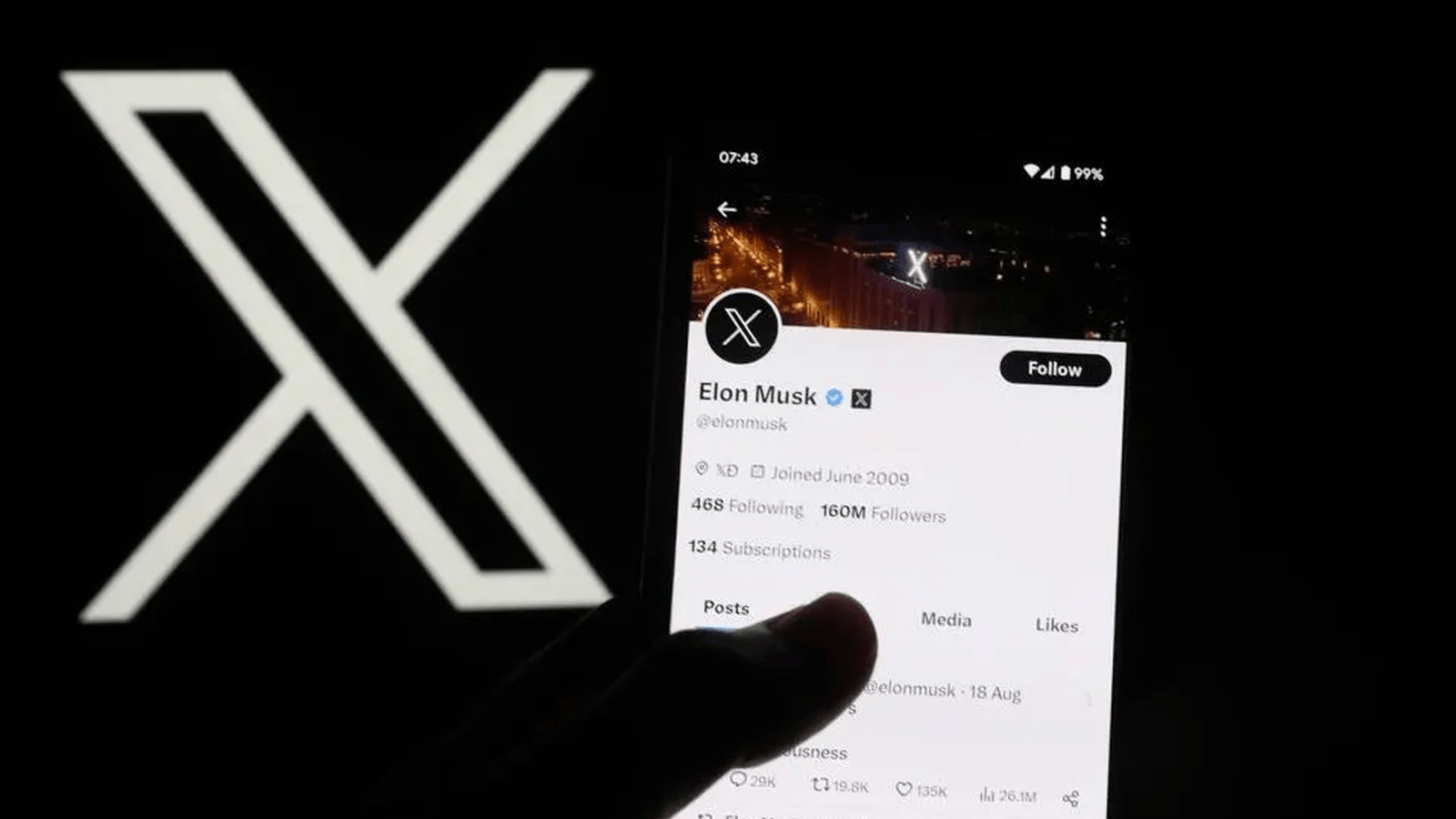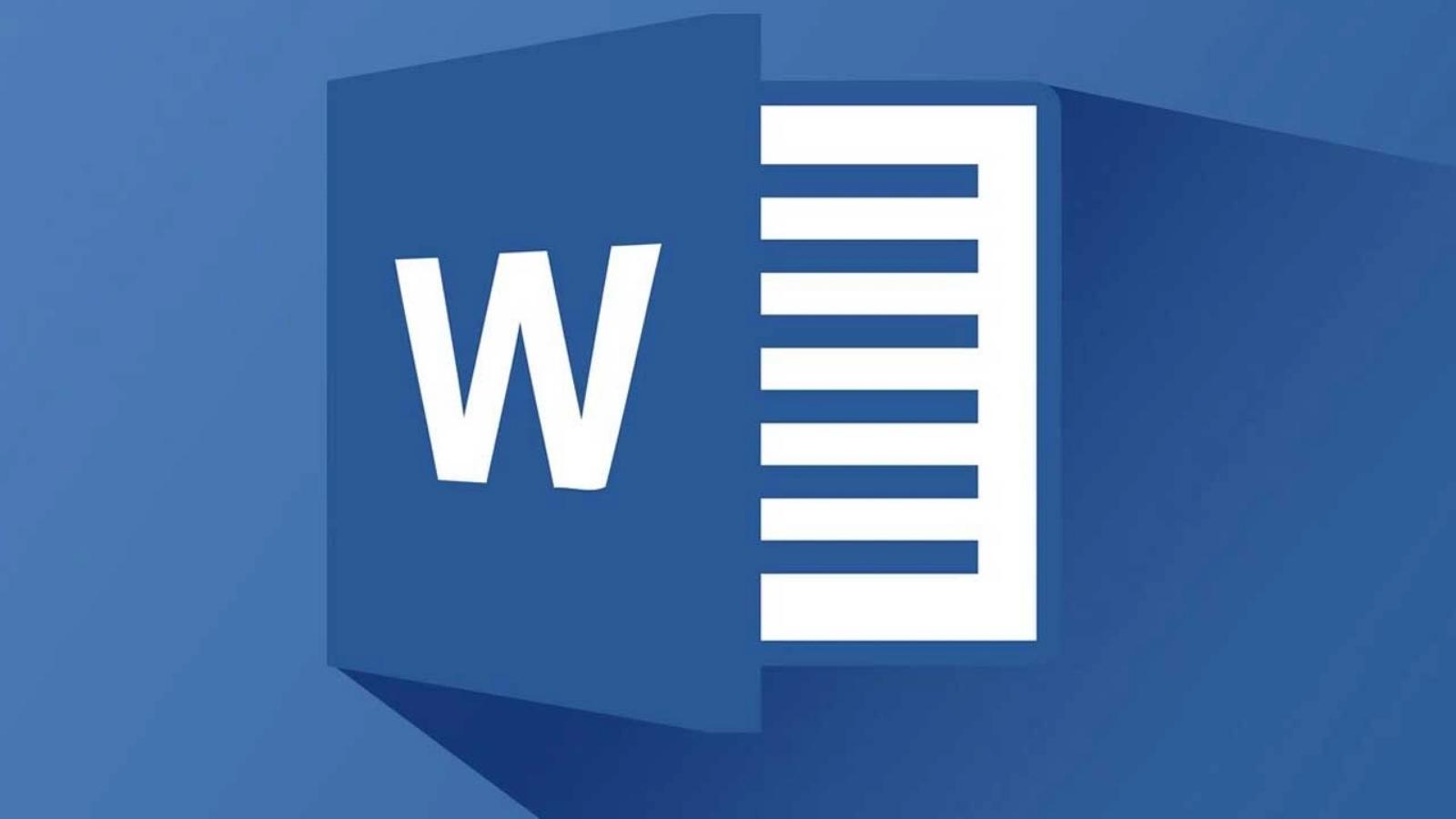
Microsoft Office paketinin bir parçası olan metin işlemcisi Word’de dipnot desteği bulunmaktadır. İşte Word’de dipnot ekleme özelliği.
Word, metin konusunda gelişmiş özellikleriyle farklı çalışmalar yapılmasına olanak tanıyor. Bir kitap yazarken ya da araştırma yaparken dipnot eklenmesi gerektiğinde Word’de dipnotlar eklenebilir. Dipnotlar kolay bir şekilde verilerin doğruluğunun tespit edilmesini ya da kaynakların öğrenilmesini sağlar.
Word’de Dipnot Ekleme
Word belgesinde dipnotlar özelliği gelişmiş özelliklerle destekleniyor. Böylece profesyonel ve akademik bir belge gibi dipnotlar eklenebilir. Aşağıdaki özellikler hemen hemen tüm Word sürümlerinde desteklenmektedir. Aşağıdaki adımları takip ederek Microsoft 365, 2021, 2019, 2016, 2013, 2010 ve 2007 sürümlerinde dipnot ekleyebilirsiniz.
1. Adım: İlk olarak belgenizi açın.
2. Adım: Ardından dipnotunuzu ekleyeceğiniz bölümü belirleyin.
3. Adım: Yeri belirledikten sonra menüden başvurular bölümünü açın.
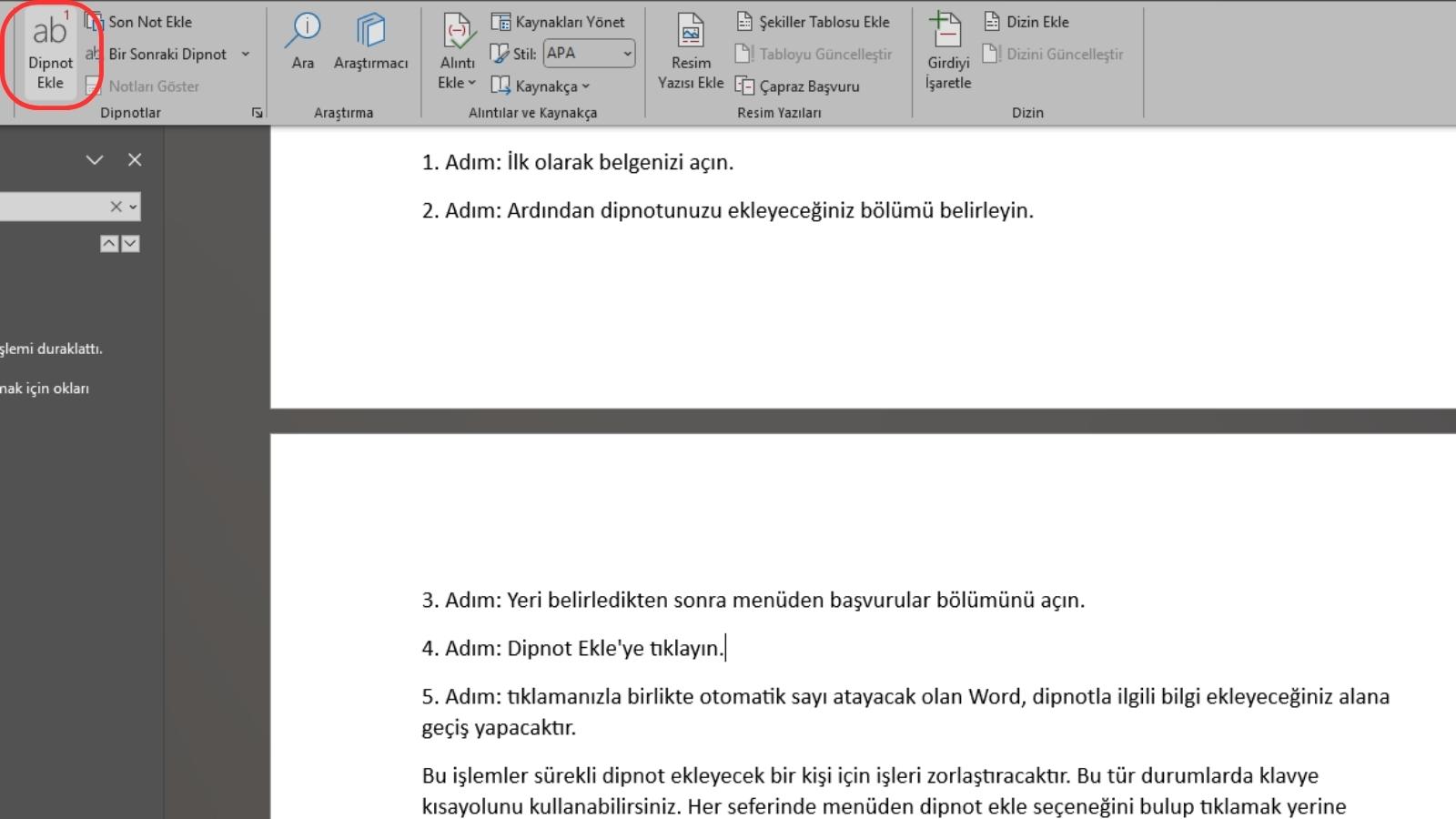
4. Adım: Dipnot Ekle’ye tıklayın.

5. Adım: tıklamanızla birlikte otomatik sayı atayacak olan Word, dipnotla ilgili bilgi ekleyeceğiniz alana geçiş yapacaktır.
Bu işlemler sürekli dipnot ekleyecek bir kişi için işleri zorlaştıracaktır. Bu tür durumlarda klavye kısayolunu kullanabilirsiniz. Her seferinde menüden dipnot ekle seçeneğini bulup tıklamak yerine Word’de Alt + CTRL + F kombinasyonunu tercih edebilirsiniz. Bu seçenek, otomatik olarak dipnot ekleme işlevini gerçekleştirir. Dipnot ekledikten sonra dipnotun başındaki sayıya çift tıklayarak yazıya kaldığınız bölüme dönerek yazımınıza devam edebilirsiniz.
Dipnotlar Word’de altbilgi ve üstbilgi ile karıştırılmaktadır. Altbilgi ve üstbilgi, dosyanın alt ve üst kısmında yer verilmek istenen tüm verileri, görselleri kapsamaktadır. Bu veriler için ise ekle bölümünden üst bilgi ve alt bilgi seçenekleri takip edilmelidir. Dipnot bundan farklı bir özellik olduğu gibi kaynak belirtme gibi durumlarda kullanılır.